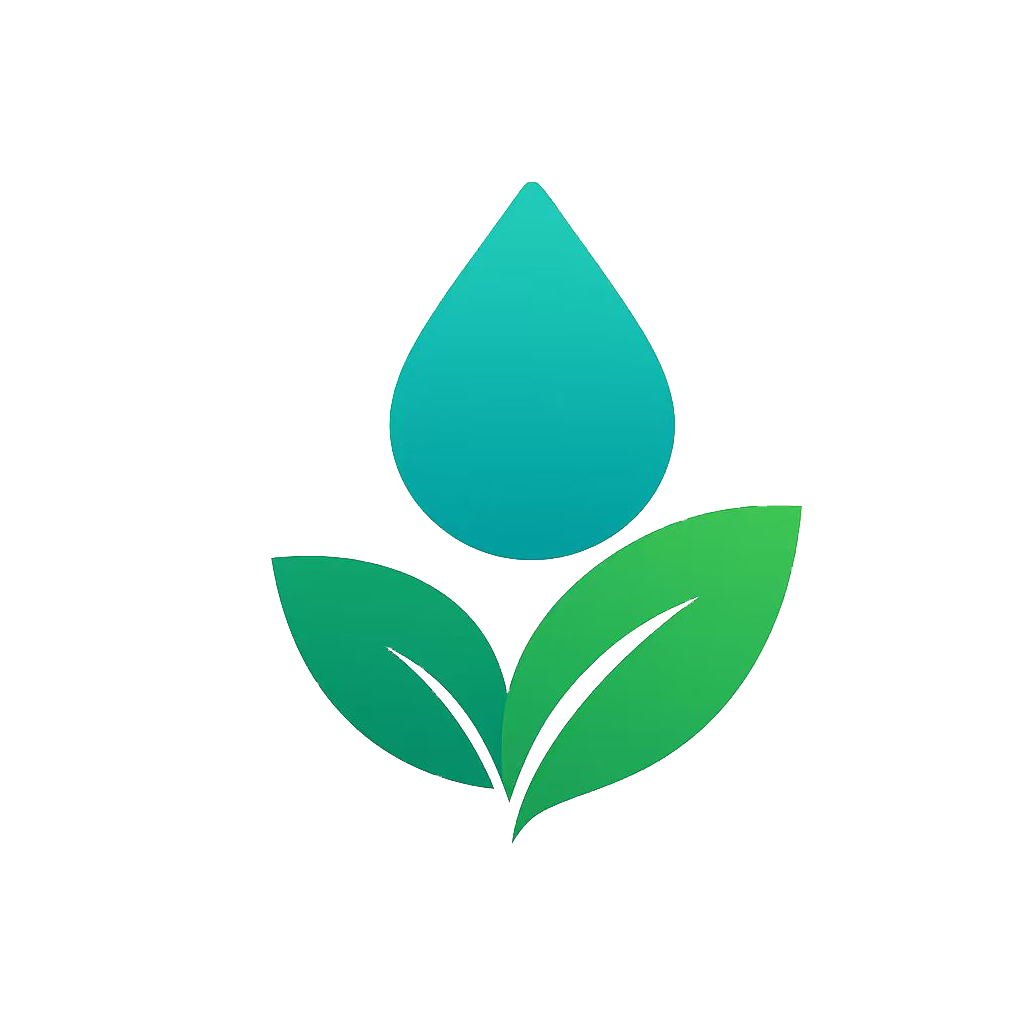r-picker
r-picker 选择器,提供多个选项集合供用户选择,支持单列选择、多列选择和级联选择,通常与 r-popup 弹出层组件配合使用。
示例
vue
<template>
<view class="content">
<r-config-provider>
<view style="padding: 20rpx">使用单列</view>
<r-picker
title="使用单列"
:columns="columns3"
v-model:value="pickerValues3"
@change="changeData"
@confirm="confirm"
></r-picker>
<view style="padding: 20rpx">加载状态</view>
<r-picker
title="使用单列"
:columns="columns2"
loading
v-model:value="pickerValues2"
@change="changeData"
@confirm="confirm"
></r-picker>
<view style="padding: 20rpx">使用多列</view>
<r-picker
title="使用多列"
:columns="columns2"
v-model:value="pickerValues2"
@change="changeData"
@confirm="confirm"
></r-picker>
<view style="padding: 20rpx">使用级联</view>
<r-picker
title="使用级联"
:columns="columns"
v-model:value="pickerValues"
:columnsFieldNames="{
text: 'label',
value: 'value',
children: 'children',
}"
@change="changeData"
@confirm="confirm"
></r-picker>
<view style="padding: 20rpx">配合r-popup</view>
<r-cell title="配合r-popup使用" is-link @click="show = true" />
</r-config-provider>
<r-popup v-model:show="show" position="bottom" round>
<view style="width: 100%">
<r-picker
title="使用单列"
:columns="columns3"
v-model:value="pickerValues3"
@change="changeData"
@confirm="confirm"
@cancel="cancel"
></r-picker>
</view>
</r-popup>
</view>
</template>
<script setup>
import { ref } from "vue";
import { region } from "@/uni_modules/r-region/js_sdk/region.js";
const columns3 = ref([
{ text: "杭州", value: "Hangzhou" },
{ text: "宁波", value: "Ningbo" },
{ text: "温州", value: "Wenzhou" },
{ text: "绍兴", value: "Shaoxing" },
{ text: "湖州", value: "Huzhou" },
]);
const columns2 = ref([
// 第一列
[
{ text: "周一", value: "Monday" },
{ text: "周二", value: "Tuesday" },
{ text: "周三", value: "Wednesday" },
{ text: "周四", value: "Thursday" },
{ text: "周五", value: "Friday" },
],
// 第二列
[
{ text: "上午", value: "Morning" },
{ text: "下午", value: "Afternoon" },
{ text: "晚上", value: "Evening" },
],
]);
const columns = ref(region);
const pickerValues = ref([]);
const pickerValues2 = ref([]);
const pickerValues3 = ref([]);
const show = ref(false);
const changeData = (e) => {
console.log("e", e);
};
const confirm = (e) => {
console.log("e", e);
show.value = false;
};
const cancel = () => {
show.value = false;
};
</script>API
Props
| 名称 | 说明 | 类型 | 默认值 | 可选值 |
|---|---|---|---|---|
| value | 当前选中项对应的值 | Array | [] | - |
| columns | 对象数组,配置每一列显示的数据 | Array | [] | - |
| columnsFieldNames | 自定义 columns 结构中的字段 | Object | { text:'text' value:'value' children:'children' } | - |
| title | 顶部栏标题 | String | - | - |
| confirmButtonText | 确认按钮文字 | String | 确认 | |
| cancelButtonText | cancelButtonText | String | 取消 | |
| toolbarPosition | 顶部栏位置 | String | top | bottom |
| loading | 是否显示加载状态 | Boolean | false | true |
| showToolbar | 是否显示顶部栏 | Boolean | true | false |
| optionHeight | 选项高度 | String | 44px | |
| visibleOptionNum | 可见的选项个数 | Number | 6 | |
| themeName | r-theme主题名称 | String | default |
Slots
| 名称 | 说明 | 参数 |
|---|---|---|
| toolbar | 自定义整个顶部栏的内容 | - |
| title | 自定义标题内容 | - |
| confirm | 自定义确认按钮内容 | - |
| cancel | 自定义取消按钮内容 | - |
| columnsTop | 自定义选项上方内容 | - |
| columnsBottom | 自定义选项下方内容 | - |
Events
| 名称 | 说明 | 参数 |
|---|---|---|
| confirm | 点击完成按钮时触发 | { selectedValues, selectedOptions, selectedIndexes } |
| cancel | 点击取消按钮时触发 | - |
| change | 选中的选项改变后触发 | { selectedValues, selectedOptions, selectedIndexes } |
| update:value | 选中的选项改变时触发 | selectedValues |
更多组件,请前往rainui